Thể loại cho phép bạn dễ dàng gắn thẻ, gắn nhãn và nhóm thư Outlook trên web outlook mới. Chọn từ các thể loại mặc định hoặc tạo cho riêng bạn và gán một hoặc nhiều thể loại cho thư của bạn.
Những người khác sẽ không nhìn thấy thể loại bạn gán.
Lưu ý: Nếu hướng dẫn không khớp với những gì bạn thấy, có thể bạn đang sử dụng Outlook.com phiên bản Outlook trên web. Hãy thử Thể loại Outlook.com hoặc Hướng dẫn dành cho Outlook cổ điển trên web.
Phương pháp 1:
-
Chọn một hay nhiều thư bạn muốn phân loại.
-
Chọn phân loại từ thanh công cụ trên cùng rồi thực hiện các thao tác sau:
-
Để áp dụng một thể loại: Tìm kiếm hoặc chọn thể loại mà bạn muốn dùng.
-
Để loại bỏ thể loại: Xóa dấu kiểm bên cạnh thể loại.
-
Lưu ý: Nếu bạn đã gán nhiều thể loại và không thể nhìn thấy thể loại mà bạn đang tìm kiếm, bấm Tất cả thể loại ở dưới cùng của danh sách.
Phương pháp 2:
-
Bấm chuột phải vào thông điệp email hoặc thư đã chọn, sau đó chọn Phân loại từ danh sách. Sau đó, hãy làm như sau:
-
Để áp dụng một thể loại: Chọn thể loại mà bạn muốn dùng.
-
Để loại bỏ thể loại: Xóa dấu kiểm bên cạnh thể loại.
-
Lưu ý: Nếu bạn chọn nhiều thư với các thể loại đã được áp dụng, thể loại được chọn trong menu thả xuống sẽ chỉ hiển thị những thể loại được áp dụng cho tất cả các thư bạn đã chọn.
Lưu ý: Bạn không thể áp dụng một thể loại cho một thực thể của một chuỗi cuộc hẹn hoặc cuộc họp. Bạn chỉ có thể áp dụng thể loại cho toàn bộ chuỗi.
-
Nhấp chuột phải vào sự kiện lịch.
-
Chọn Phân loại, rồi chọn một thể loại để áp dụng, hoặc xóa dấu kiểm bên cạnh một thể loại để loại bỏ nó.
Nếu bạn không nhìn thấy thể loại mà bạn đang tìm kiếm, hãy chọn Tất cả thể loại ở dưới cùng của danh sách.
Để xem tất cả thư bạn đã gắn thẻ với một thể loại:
-
Mở danh sách Thể loại của bạn.
-
Chọn Thêm vào Yêu thích.
-
Trở về Hộp thư đến của bạn, nơi bạn sẽ thấy thể loại trong danh sách thư mục Yêu thích.
Bạn không thể đổi tên thể loại nhưng bạn có thể tạo thể loại mới bằng tên mới.
Mẹo: Nếu bạn muốn thay thế thể loại trên thư, hãy áp dụng thể loại mới trước khi loại bỏ thể loại cũ.
Phương pháp 1:
-
Chọn một email hoặc sự kiện lịch và nhấp chuột phải.
-
Từ menu Phân loại, chọn Thể loại mới.
-
Nhập tên cho thể loại của bạn, sau đó, nếu bạn muốn, chọn một màu bằng cách nhấp vào biểu tượng thể loại.
-
Nhấn Enter. Thể loại được tạo và áp dụng cho các mục bạn đã chọn.
Phương pháp 2:
-
Mở danh sách Thể loại của bạn.
-
Chọn Tạo thể loại.
-
Nhập tên cho thể loại của bạn, sau đó, nếu bạn muốn, chọn một màu bằng cách chọn biểu tượng thể loại.
-
Nhấn Nhập.
-
Mở danh sách Thể loại của bạn.
-
Chọn biểu tượng của thể loại mà bạn muốn thay đổi.
-
Chọn một màu từ danh sách.
Lưu ý: Màu hiển thị phản ánh màu của văn bản thể loại, không phải màu nền của nhãn khi áp dụng cho một mục.
-
Mở danh sách Thể loại của bạn.
-
Chọn Xóa

Hướng dẫn dành cho cổ điển Outlook trên web
-
Chọn thư bạn muốn phân loại.
-
Bấm chuột phải rồi chọn Phân loại và chọn thể loại mà bạn muốn dùng.
-
Chọn thư bạn muốn phân loại.
-
Trên thanh dẫn hướng, chọn

-
Nhập tên cho thể loại.
-
Chọn bất kỳ thư nào.
-
Nhấp chuột phải, rồi chọn Phân loại > Quản lý thể loại.
-
Chọn thể loại mà bạn muốn chỉnh sửa, rồi chọn mũi tên hướng xuống kế bên nó.
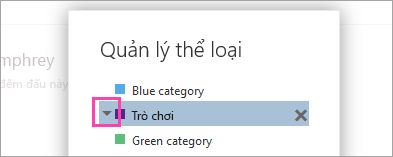
-
Chọn màu bạn muốn dùng, và chọn OK.
-
Chọn bất kỳ thư nào.
-
Bấm chuột phải, sau đó chọn Phân loại > Quản lý thể loại.
-
Chọn thể loại mà bạn muốn xóa, rồi chọn Xóa

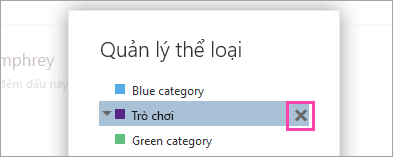
Xem thêm
Sắp xếp Hộp thư đến bằng công cụ Lưu trữ, Quét dọn và các công cụ khác trong Outlook trên web
Quản lý thư email bằng cách sử dụng các quy tắc trong Outlook










